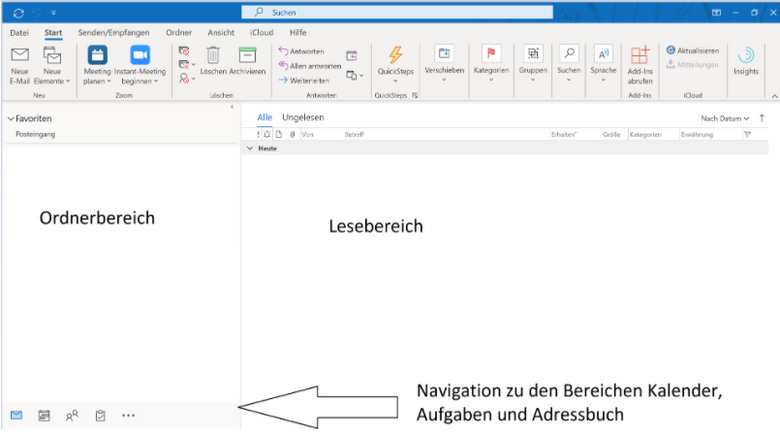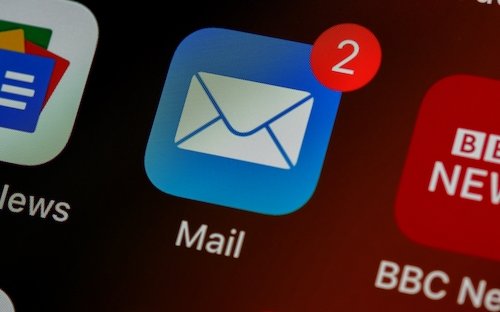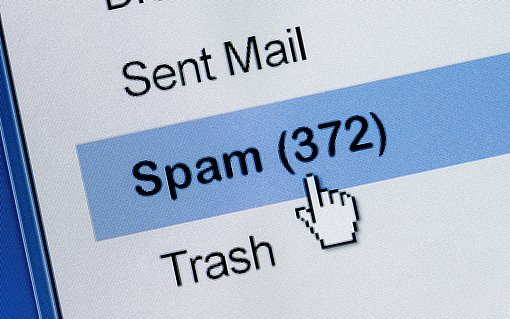Outlook: Ordner, Suche und Mails anzeigen – das sollten Anwender über Outlook wissen
Microsoft Outlook wird von vielen Anwendern als benutzerfreundlich beschrieben. Sie schätzen den Funktionsumfang und die vielen Möglichkeiten der E-Mail-Kommunikation. Andere benötigen Outlook vor allem zur persönlichen Organisation und nutzen den integrierten Kalender und dessen vielfältige Lösungen.
Abseits der persönlichen Nutzungsvorlieben ist es wichtig:
- Die allgemeine Ordnerstruktur,
- Die funktionale Menüführung sowie
- Den Lesebereich und
- Die wichtigsten Funktionen, wie zum Beispiel die Suchfunktion oder die Funktion „Sortieren“
zu verstehen und anwenden zu können.
Videoanleitung: Wie Sie gezielt nach Dateien und Mails in Outlook suchen
Ordner und Ordnerstruktur in Microsoft Outlook
Ein bekanntes Sprichwort sagt: „Ordnung ist das halbe Leben.“ Diese Metapher trifft auf ein analoges Büro mit einer Papierablage und einem durchdachten Ordnungssystem ebenso zu wie auf Microsoft Outlook. In Outlook werden E-Mails grundsätzlich in Ordnern gespeichert. Der Ordner Posteingang kann als bekanntester und wichtigster Speicherordner für E-Mails bezeichnet werden, da jede eingehende E-Mail diesen Ordner passiert. Alle Ordner in Outlook werden auf der linken Seite des Hauptfensters dargestellt.
Es ist mit wenigen Klicks möglich, einen neuen Ordner anzulegen. Navigieren Sie hierfür an die Stelle im persönlichen Ordnersystem, an dem der neue Ordner eingepasst werden soll. Klicken Sie mit der rechten Maustaste und wählen Sie den Eintrag „Neuer Ordner.“
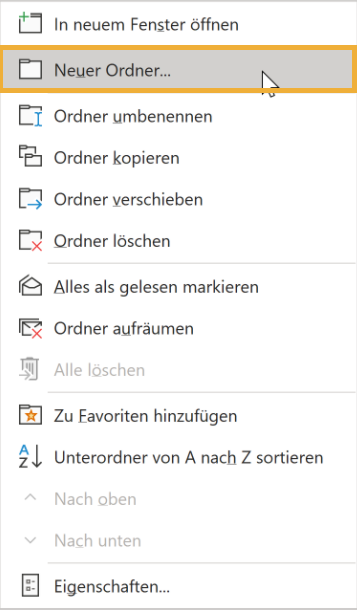
Nachdem Sie einen aussagefähigen Namen vergeben haben, können Sie thematisch passende E-Mails in den Ordner verschieben. Durch den Einsatz von Ordnern klassifizieren Sie E-Mails zielgenau und garantieren, dass diese in einer Struktur auffindbar sind. Ordner können zum Beispiel nach Abteilungen, nach Kundennamen, nach Daten oder anderen spezifischen Kriterien benannt werden.
Grundsätzlich gibt es keine Obergrenze für persönliche Ordner. Im Rahmen eines durchdachten Ordersystems macht es gleichzeitig Sinn, nicht zu viele Ordner aufzubauen, um die Übersichtlichkeit zu bewahren.
Des Weiteren finden Sie in Outlook Registerkarten, in denen die Funktionen von Outlook thematisch geordnet sind. Mit der Registerkarte „Start“ haben Sie zum Beispiel Zugriff auf „Quick-Steps“ oder den Menübereich „Löschen.“
In der Registerkarte „Ansicht“ können Sie festlegen, wie und in welcher Fenstergröße Mails angezeigt und der Ordnerbereich und der Ansichtsbereich dargestellt werden sollen.

Mit wenigen Adaptierungen in der Registerkarte „Ansicht“ erhalten Sie eine spezifische Nachrichtenzentrale, die auf Ihre Wünsche und Bedürfnisse zugeschnitten ist.
Ordner sortieren oder Favoriten erstellen – so geht’s
Die Registerkarte „Ordner“ bietet Ihnen alle Möglichkeiten, Ihre Ordnerstruktur unabhängig von der Ordnergröße individuell zu sortieren, Unterordner zu erstellen oder einen Ordner als Favoriten darzustellen.

Darüber hinaus können Sie für Ordner
- Die Auto Archivierung einstellen,
- Bei der gemeinsamen Nutzung in Teams Ordnerberechtigungen vergeben und
- Ordnereigenschaften spezifizieren.
Mit der Tastenkombination STRG + UMSCHALT + P besteht darüber hinaus die Möglichkeit, einen neuen Suchordner anlegen. Als Suchordner bezeichnet man einen virtuellen Ordner in Outlook, der eine Ansicht sämtlicher E-Mail-Elemente enthält, die bestimmten, vorab definierten Suchkriterien entsprechen.
Die Suchfunktion in Outlook – so nutzen Sie die Suche richtig
In der aktuellen Version von Microsoft Outlook finden Sie die Suchfunktion in der oberen Funktionsleiste neben dem Menüband im Suchfeld. Neben der Eingabe eines oder mehrere Suchbegriffe in der Suchen-Funktion enthält die Registerkarte „Suchen“ weitere Optionen und Einstellmöglichkeiten.

Microsoft Outlook bietet Ihnen die Option, Ihre Ordnerstruktur und alle gespeicherten E-Mails nach unterschiedlichen Kriterien zu durchsuchen.
Sie können unter anderem:
- Im aktuellen Postfach oder global in Outlook suchen oder
- Anlagen in die Suche mit einbeziehen.
Die aktuelle Suchfunktion schlägt Ihnen Suchbegriffe vor, zeigt Ihnen anschaulich, nach welchen Schlüsselwörtern Sie bereits gesucht haben und gibt Ihnen die Möglichkeit Suchtools zu verwenden.
Zusammenfassend bieten die Funktionen „Sortieren“ und „Suchen“ in Outlook Ihnen alle Möglichkeiten, um gespeicherte E-Mails in Outlook professionell abzulegen und bei Bedarf über eine Sofortsuche nach Kriterien wiederzufinden.
Zusammenfassung: Outlook spezifisch und benutzerorientiert einzurichten ist leicht
Microsoft Outlook ist als Kommunikationsprogramm flexibel und anpassbar. Durch den Einsatz persönlicher Ordner und eines individuellen Ordnersystems können Sie Outlook organisieren. Die Funktionen „Suchen“ und „Sortieren“ machen es benutzerorientiert möglich, E-Mails abzulegen und anhand definierter Kriterien wiederzufinden.
Darüber hinaus können Sie Mails individuell im Lesebereich von Outlook anzeigen lassen und in der Registerkarte „Ansicht“ definieren, wie der Lese- und Ordnerbereich dargestellt werden sollen. Mit wenigen Einstellungen ist es möglich, Outlook den eigenen Bedürfnissen anzupassen und effektiv mit der Kommunikationssoftware zu arbeiten.